
جدول المحتويات:
- مؤلف John Day [email protected].
- Public 2024-01-30 07:36.
- آخر تعديل 2025-01-23 12:53.



يتمتع هذا الغراب البلاستيكي بحياة جديدة بعد ذلك ككاميرا أمنية عملية ومخيفة ، Raven Pi. يحتوي على Raspberry Pi في بطنه وكاميرا Pi مضمنة في رقبته ، حيث يلتقط فيديو عالي الدقة عند اكتشاف الحركة. في نفس اللحظة تضيء عيون LED الثاقبة ، ويدور رأسه المتحكم فيه المؤازر للخلف وللأمام ، ويعزف بصوت عالٍ إما صوت غراب عشوائي أو مقتطف من قراءة كريستوفر لي لـ The Raven.
يتم التعامل مع الجانب الأمني من خلال برنامج MotionEye OS المذهل ، والذي تم تثبيته أعلى إصدار Raspberry Pi OS القياسي. يمتلك الغراب أيضًا تحكمًا دوارًا في مستوى الصوت ، ويسمح له كابل USB بطول 3 أمتار بالوقوف في أي مكان تقريبًا ، ويكون جاهزًا لاستقبال زوار عيد الهالوين أو إبعاد المارة في أي وقت من السنة.
اللوازم
1x البلاستيك الغراب
رازبيري باي 2
1x مضاعفات
محول واي فاي USB
مضخم صوت 5 فولت
2x المصابيح الحمراء
1x مكبر صوت
كابلات العبور
عدد 2 أكواب بلاستيكية
الخطوة 1: قطع الرأس



قبل لمس الطائر ، حصلت أولاً على جميع الكود والإلكترونيات ، حتى أعرف على وجه اليقين مقدار المساحة التي تحتاجها المكونات. أولاً ، قمت بلحام مصباحي LED باللون الأحمر بالتوازي مع بعض كبلات التوصيل ، بحيث يمكن التحكم في كليهما بواسطة دبوس GPIO واحد (في هذه الحالة GPIO 15).
بعد ذلك ، أخذت منشارًا للطائر ، مقطوعة رأسه بشكل نظيف - كان من المهم جدًا الحصول على قطع نظيف لأن الرأس سوف يدور لاحقًا. ثم قمت بالبحث من خلال العيون الأصلية ومصابيح LED الحمراء الملصقة في المقابس الفارغة.
كانت الكاميرا بعد ذلك ، نموذج Raspberry Pi القياسي - لقد قمت بحفر ثقب لهذا في الرقبة ولصقها بالغراء في مكانها ، بعد أن قمت بتركيب كبل كاميرا بطول 50 سم بشكل آمن. مع تحرك الرأس في كل مكان ، أردت التأكد من وجود الكثير من التراخي في الأسلاك.
الخطوة 2: كود Caw
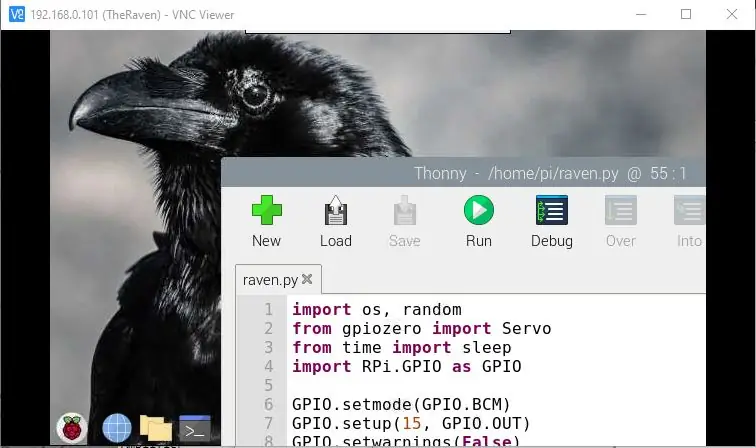
قبل تثبيت نظام التشغيل MotionEye OS ، بدأت بإصدار نظام Raspberry Pi OS القياسي ، حيث أردت تطوير الكود المطلوب للصوت والحركة أولاً. لقد بدأت بثلاثة نصوص منفصلة ، واحدة من أجل المؤازرة ، وواحدة لمصابيح LED وواحدة للصوت العشوائي. بمجرد الانتهاء من العمل الثلاثة ، جمعتهم في نص Python واحد وحفظته في Pi كـ raven.py.
البرنامج النصي الذي استخدمته متاح على GitHub ، فنحن نرحب بك لاستخدامه ولكن لا يوجد شيء رائع هناك ، فهو يتحكم في مؤشر LED على GPIO 15 و Servo على GPIO 18 ، ويلعب عشوائيًا أي ملفات صوتية موجودة في / home / pi / مجلد الموسيقى.
الخطوة 3: Beady Motioneye
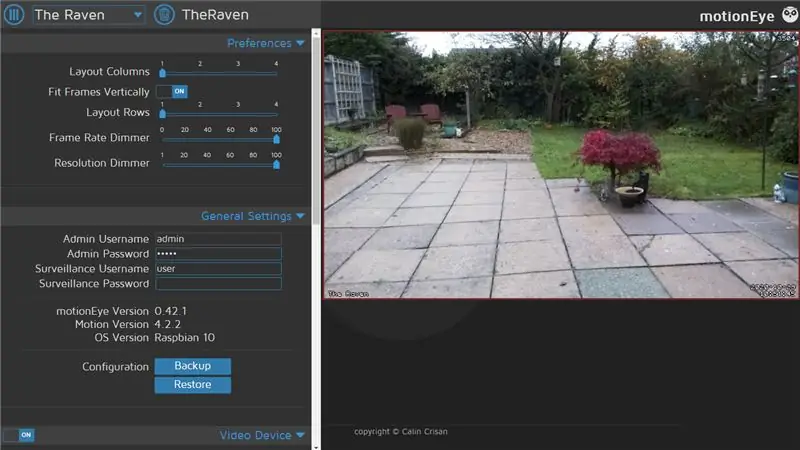
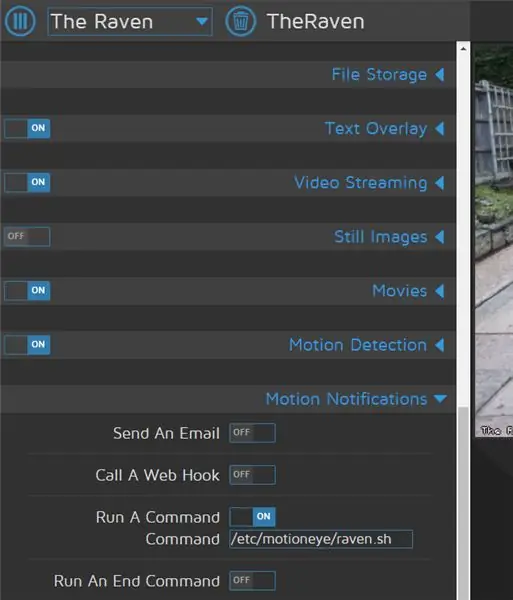
لقد استخدمت نظام التشغيل MotionEye OS في العديد من الإصدارات من قبل ، وقد قمت بتشغيله على عدة كاميرات في جميع أنحاء المنزل ، لكنني لم أقم بتثبيته على نظام Raspberry Pi OS من قبل. عادةً ما تقوم فقط بتنزيل صورة للوحة الخاصة بك ، ويقوم نظام التشغيل بطريقة سحرية بتحويلها إلى كاميرا أمان شبكة كاملة الميزات ، لكن الصور المبنية مسبقًا لا تتضمن ميزات نظام التشغيل التي سأحتاجها لتشغيل البرنامج النصي والتحكم في المؤازرة وتشغيل الصوت.
لحسن الحظ ، هناك إرشادات كاملة توضح عملية التثبيت خطوة بخطوة ، بالإضافة إلى ملاحظات محددة لكل نظام تشغيل. لقد وجدت أنه طالما أنني قرأت التعليمات بالفعل واتبعتها بشكل صحيح (بدلاً من التفكير في أنني كنت أعرف أفضل) فإن كل شيء يعمل.
بعد التثبيت ، تمكنت من تسجيل الدخول من مستعرض ويب وتخصيص إعدادات MotionEye ، وتعيينها لتحميل مقاطع الفيديو على Google Drive وما إلى ذلك. أنا فقط بحاجة إلى تحديث إعداد واحد لم أستخدمه من قبل ، الإعداد الذي من شأنه إطلاق البرنامج النصي raven.py عند اكتشاف الحركة ، وجزء "تشغيل أمر" من إعدادات إعلامات الحركة.
استغرق هذا بعض التجربة والخطأ ، ودس عبر الإنترنت ، لكنني اكتشفت أن البرنامج النصي يجب أن يكون قابلاً للتنفيذ ويجب أيضًا تخزينه في المجلد / etc / motioneye / - لقد عملت على العديد من التركيبات المختلفة التي قد يعمل شيء آخر من أجلك ، لكنني متأكد من أن الإعداد يعمل. كانت هذه إحدى الفوائد العظيمة للتثبيت فوق نظام تشغيل كامل - لقد تمكنت من تسجيل الدخول باستخدام Real VNC لإجراء تغييرات في التعليمات البرمجية ونقل البرامج النصية وما إلى ذلك.
الخطوة 4: Squawk Box



كان الهدف الرئيسي للبناء هو جعل الرأس يدور ، لكنني أردت حقًا إضافة بعض الصوت أيضًا. من الصعب أحيانًا إضافة صوت إلى مشروع Pi ، فهناك الكثير من القبعات المختلفة التي تعمل بشكل جيد حقًا إذا كنت تريد جودة رائعة ، ومكبرات صوت صغيرة تعمل بالبطارية في الطرف الآخر من المقياس ، لكنني اعتقدت أنني سأجرب شيئًا متوسط -range - ليست جودة الصوت ولكن لا تزال مدعومة مباشرة من Pi.
التفت إلى مجموعة من دوائر مكبر الصوت التي اشتريتها منذ فترة - قادمة في عبوة من 5 دوائر كانت بلا ريب ، مما يتركك لتلحيم جميع الكابلات الخاصة بك ، ولكن تكلفتها تزيد قليلاً عن 1 جنيه إسترليني لكل منها كانت مثالية لهذا الغرض مشروع. عند اختبار الصوت ، لم يكن الصوت عالي الجودة بالتأكيد ، مع هسهسة ملحوظة وما إلى ذلك ، ولكن بعد ذلك نجح مرة أخرى ، وكان مرتفعًا جدًا ، وكان يحتوي على قرص دوار جميل للتشغيل / الإيقاف / الصوت.
بعد ذلك ، أخرجت أكثر من عشرة أصوات غراب أو نحو ذلك من الويب ، ووضعتها في ملف مع بعض العينات التي التقطتها من تسجيل كريستوفر لي لـ Poe's The Raven. لقد استخدمت بعض مقتطفات التعليمات البرمجية التي وجدتها في منتديات Raspberry Pi لتشغيل هذه الأصوات بشكل عشوائي.
السماعة ، وهي الأكبر التي يمكن أن أجدها مناسبة ، تم لصقها بالغراء على لوحة صندوق الغراب ، مع وجود ثقوب محفورة للسماح للخروج.
الخطوة 5: الجسم / الدورق



بعد ذلك ، هاجمت الجسم ، وقمت بتقطيع لوحة وصول وحاولت التفكير في أفضل طريقة لتوصيل الرأس بالرقبة ، مما سيسمح لمؤازرة بتحريكها بحرية وإبقائها أيضًا في مركز ميت. لقد حفرت في جميع أنحاء الورشة دون جدوى من أجل خردة البلاستيك التي ستعمل ، وفي النهاية وجدت الشيء المثالي في المطبخ - الأكواب البلاستيكية القديمة.
تبين أن قاعدة الأكواب هي الحجم المناسب تمامًا لملء فتحات الرأس والرقبة ، لذلك بعد تقليمها باستخدام أداة دوارة وإضافة المؤازرة إلى المركز (تم وضع علامة عليها بسهولة على الدورق) تم حفرها ومثبتة في مكانها. قبل التركيب النهائي ، قمت بتقطيع أجزاء كبيرة من قاعدتي الدورق بحيث يمكن للكابلات أن تتغذى من الرأس ، وتكون قادرة على الحركة دون تمزق.
مع عمل كل شيء على المقعد ، فقد حان الوقت للحصول على "الشجاعة" الإلكترونية داخل الطائر.
الخطوة 6: التجميع

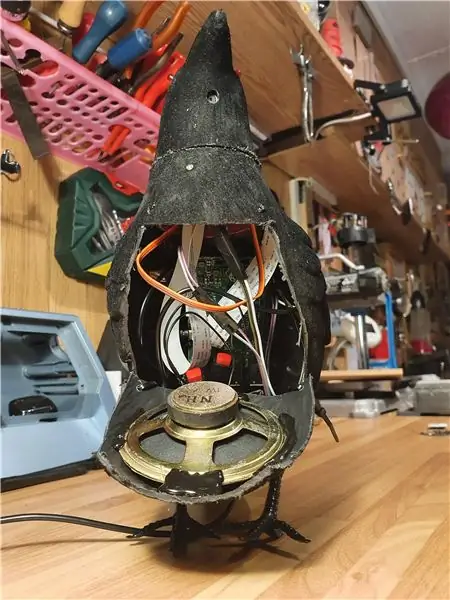
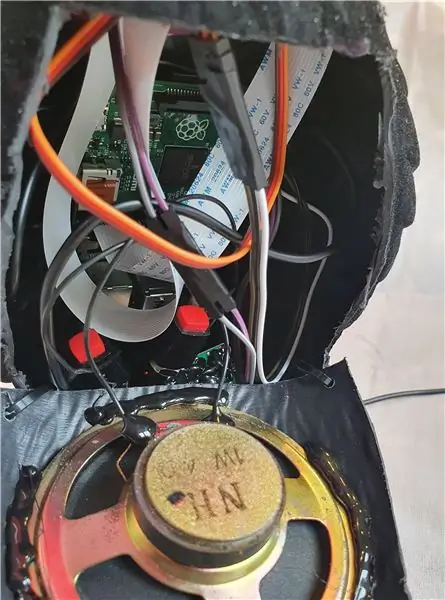
هناك مساحة كبيرة داخل طائر بلاستيكي ، ولكن مع ذلك كانت الأشياء ضيقة إلى حد ما واستغرق الأمر بعض التخطيط.
أولاً ، قمت بحفر ثقب في مؤخرة الغراب لمقبض الصوت ، ثم فتحة أخرى أكبر للسماح بدخول كابل طاقة USB. كان Pi هو التالي ، حيث تم تركيبه ببساطة في مكانه مع اثنين من حاملات ربط الكابلات ذاتية اللصق ، حيث تمر الروابط من خلال فتحات المسامير في اللوحة.
كانت اتصالات العبور هي التالية ، بالنسبة لأجهزة المؤازرة ومصابيح LED ، تم تسجيلها أيضًا في حالة الحركة. كان الجزء الأكثر حماقة هو توصيل كابل شريط الكاميرا بـ pi - لقد استخدمت ملاقط جراحية لهذا في النهاية ، مناسبة لتجويف الصدر!
كانت آخر التوصيلات بين السماعة ودائرة مكبر الصوت ، وقد اختبرت النظام جيدًا قبل "إغلاق" الصندوق برباط الكابلات.
الخطوة 7: إلى الأبد
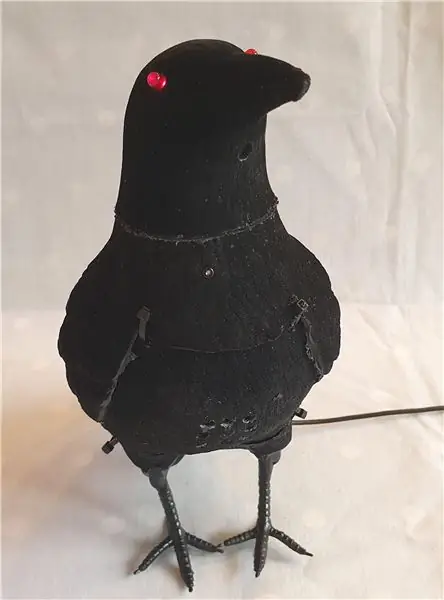

التقطت هذا الغراب البلاستيكي في مبيعات ما بعد الهالوين العام الماضي ، ولمرة واحدة تبين تمامًا كما كنت أتمنى. تضفي مصابيح LED والرأس الدوارة مثل هذه الشخصية ، وهي تبدو أكثر جاذبية وسحرًا من كونها مخيفة ، أو ربما هذا لمجرد أننا اعتدنا عليها وضوء النهار. يعد الصوت إضافة رائعة ، وأعتقد أنه سيكون دعامة رائعة في الحديقة الأمامية في عيد الهالوين ، وربما تطفو على مرآة جناح سيارتي - أنا متأكد من أن الناس سيستمتعون بـ Poe أثناء مرورهم على مسافة آمنة.
إنها أكثر بكثير من مجرد دعامة تخويف ، مع تشغيل MotionEye OS ، إنها كاميرا أمان عملية حقًا ، ولا شك في أننا سنجد مكانًا لتثبيتها على مدار السنة. قد نقوم بتغيير الصوت قليلاً على الرغم من ذلك ، وربما نسخر المؤازرة لإضافة التحكم عن بعد بالتحريك إلى الرأس الدوار للتوقيع. سيكون من السهل أيضًا استبدال الكاميرا بإصدار PiNoir ، وإضافة بعض مصابيح LED بالأشعة تحت الحمراء والحصول على نسخة للرؤية الليلية!
لقد استمتعت كثيرًا بهذا المشروع ، وأوصي بشدة بإبقاء عينيك مقشرتين للطيور المماثلة ، فهي تشكل حالة رائعة لمشروع Pi.
شكرًا على القراءة وابقى آمنًا!
موصى به:
ضوء الأمان الذكي DIY WiFi مع Shelly 1: 6 خطوات (مع صور)

ضوء الأمان الذكي DIY WiFi مع Shelly 1: سيبحث هذا التوجيه في إنشاء مصباح أمان ذكي DIY باستخدام مرحل Shelly 1 الذكي من Shelly. سيسمح لك جعل مصباح الأمان ذكيًا بمزيد من التحكم في وقت تنشيطه ومدة بقائه قيد التشغيل. يمكن أن تكون فعالة
كاميرا CCTV مع NodeMCU + وحدة كاميرا الكمبيوتر المحمول القديم (مع وبدون استخدام Blynk): 5 خطوات

كاميرا CCTV مع NodeMCU + وحدة كاميرا الكمبيوتر المحمول القديم (مع وبدون استخدام Blynk): مرحبًا يا شباب! في هذا الدليل ، سأوضح لك كيف استخدمت وحدة كاميرا الكمبيوتر المحمول القديم و nodeMCU لصنع شيء مشابه لـ CCTV
أعد استخدام وحدة كاميرا الويب HP WebCam 101 Aka 679257-330 كوحدة كاميرا ويب USB عامة: 5 خطوات

أعد استخدام وحدة كاميرا الويب HP WebCam 101 Aka 679257-330 ككاميرا ويب USB عامة: أرغب في إضفاء الإثارة على جهاز Panasonic CF-18 البالغ من العمر 14 عامًا بكاميرا ويب جديدة تمامًا ، لكن Panasonic لم تعد تدعم هذا الجهاز الرائع ، لذلك لا بد لي من ذلك استخدم المادة الرمادية في شيء أسهل من b & amp؛ b (البيرة والبرغر) هذا هو الجزء الأول
كاميرا ويب في كاميرا Hawkeye Brownie: 3 خطوات (بالصور)

كاميرا ويب في كاميرا Hawkeye Brownie: قبل بضع فراشات واجهت مجلة DIY حول وضع كاميرا ويب داخل كاميرا قديمة قابلة للطي ، وكان شيئًا أقرب إلى ما كنت أحاول القيام به باستخدام نقطة وكاميرا تصوير لكني لم أجد الحالة المثالية لذلك. انا احب ال
كاميرا رقمية / كاميرا فيديو للرؤية الليلية بالأشعة تحت الحمراء: 17 خطوة (مع صور)

كاميرا رقمية / كاميرا فيديو للرؤية الليلية بالأشعة تحت الحمراء: يشرح هذا الدليل كيفية تحويل كاميرا ديسكفري كيدز للرؤية الليلية (التي تم الإعلان عنها بشكل خاطئ لاستخدام & quot ؛ تقنية الرؤية الليلية الحقيقية بالأشعة تحت الحمراء & quot ؛) إلى كاميرا فيديو حقيقية للرؤية الليلية بالأشعة تحت الحمراء. & nbsp؛ هذا مشابه لـ IR webca
